ここから本文です。
よくあるご質問
SC-HTB01 よくあるご質問
故障かな!?
● 共通
-
Q01.ディーガと本機を接続した場合に、Netflixが視聴できない。
-
A01.
- DIGA UBZ/UCZ/UBX/UX/SUZ/SCZシリーズでNetflixをご覧になる場合は、 4K/HDR(HDCP2.2)対応のテレビと接続してください。
- 4K/HDR(HDCP2.2)に対応していないテレビの場合は、ディーガとテレビを直接接続してください。
接続方法はこちら
【図1】
○ テレビの音を聞く × 本機のビエラリンク機能 【図2】
○ テレビの音を聞く ○ 本機のビエラリンク機能 -
Q02.ディーガなどの録画機器と重ねて置けますか?
-
A02.
- ディーガなどの録画機器と本機を直接重ねて設置しないでください。
- ディーガなどの録画機器のHDDの故障やデータの破損の原因となる恐れがあります。
-
Q03.ディーガやビエラとの接続方法は?
-
A03.
- ARC対応のビエラをお使いの場合
- ビエラのARC対応HDMI端子と本機をHDMIケーブルで接続します。
- 本機とディーガをHDMIケーブルで接続します。
- ARC対応のビエラをお使いの場合
-
Q04.録画した番組やBD/DVDソフトを4K映像で見るために4K対応テレビと接続する方法は?
-
A04.
- 本機は4Kパススルーに対応していますので、ディーガなどの録画機器から受け取った4Kの映像信号を4K対応テレビに送信できます。
- 4K60pやHDR対応のディーガなどの録画機器、ビエラなどのテレビを接続する場合は、18Gbps対応の「ハイスピードHDMIケーブル(別売)」がそれぞれに1本必要となります。
-
Q05.スマートフォンやタブレットなどに保存した音楽をワイヤレスで再生できますか?
-
A05.
- ワイヤレスで本機から再生できます。
- 本機はBluetooth®を搭載していますので、Bluetooth®対応のスマートフォンなどに保存した音楽をワイヤレスで再生が可能です。
- 本機とスマートフォンなどがペアリング設定済みであれば、本機の設定がBluetooth®スタンバイ時にスマートフォンからの操作で自動的に電源ONします。
-
Q06.「番組ぴったりサウンド」とは?
-
A06.
- 番組のジャンルに合わせて自動で5種類のサウンドモード(スタンダード、スタジアム、ミュージック、シネマ、ニュース)に切換わりますので、手動でサウンドモードを切換える必要がなく、番組内容に合ったおすすめの音で楽しめます。
サウンドモードを「オート」モードに設定すれば、以下の条件で働きます。
※「スタンダード」を長押ししてオートランプが緑色に点灯していることをご確認ください。 - ARC対応のビエラとHDMIケーブルで接続し、テレビを視聴する。
- 2016年秋以降発売のディーガ(UBZ2020/UBZ2030/UBZ2060、UBZ1020/UBZ1030、BRZ1020、BRW1020/BRW1050、BRW520/BRW550、BRS520/BRS530、UBX7030/UBX7050、UX7030/UX7050、UBX4030/UBX4050、UX4030/UX4050、BRX2030/BRX2050、BX2030/BX2050、BRG2030/BRG2050、BRG1030,BRT1030、BRT530、BW1050、BW550、BG2050、SUZ2060、SCZ2060、UCZ2060、BRG3060、BCG3060、BRT2060、BCT2060、BRT1060、BCT1060)とHDMIケーブルで接続して試聴する。
※接続されているテレビがARC対応ビエラでなくても、ディーガの音声を「番組ぴったりサウンド」で聴くことができます。
- 番組のジャンルに合わせて自動で5種類のサウンドモード(スタンダード、スタジアム、ミュージック、シネマ、ニュース)に切換わりますので、手動でサウンドモードを切換える必要がなく、番組内容に合ったおすすめの音で楽しめます。
-
Q07.本機の設定をお買い上げ時の状態(工場出荷設定)に戻すには
-
A07.
- 本機の電源が「入」の状態で、本機の[電源ボタン] を4 秒以上押したままにする
すべてのLED ランプが2 回点滅し、お買い上げ時の設定に戻ります。
本機のリモコンモードが「1」に設定されます。必要に応じてリモコンモードを再設定してください。
- 本機の電源が「入」の状態で、本機の[電源ボタン] を4 秒以上押したままにする
-
Q08.リモコンが働かない
-
A08.
- 電池を交換したあとは、リモコンモードの再設定が必要な場合があります。
-
Q09.本機のリモコンで他の当社製オーディオ製品が動作してしまう
-
A09.
- 本機とリモコンを「リモコンモード2」にしてください。
-
Q10.本体の電源が自動的に切れてしまった
-
A10.
- 本機は入力信号がなく、無操作状態が約5 時間続くと、自動的に電源を切る機能があります。(オートパワーダウン)
-
Q11.テレビの音声が本機で聴こえない
機器の再生を始めても音( または映像) が出ない -
A11.
- 機器が正しく接続されていますか。
- 本機の電源を切/ 入してください。
- テレビとHDMI接続をしている場合は、テレビのHDMI端子に「ARC」と表示されているか確認してください。ARC 表示のないHDMI 端子に接続した場合、テレビの音声を本機から出力することはできません。テレビのHDMI 端子に「ARC」の表示がない場合は、テレビの光デジタル音声出力端子から本機の光デジタル音声入力(テレビ)端子へ光デジタルケーブル(別売)を使って接続してください。
- 当社製テレビ(ビエラ)を接続している場合、本機で電源を入れると、本機から音が出ない場合があります。ビエラリンクを使用し、テレビ(ビエラ)のリモコンによる電源操作を行ってください。
- 接続経路に問題がない場合、ケーブルの異常かもしれません。お手持ちの他のケーブルで、再度接続を試みてください。
- 入力信号を正しく選択してください。
- 以下の手順で接続先の機器からの入力信号の有無を確認してください。
1[入力切換]を押して、入力信号を確認したい入力ソースに切り替える
2本体の[音量-]とリモコンの[シネマ]を同時に4秒以上押したままにする
オートランプが点滅し、3Dサラウンドランプが点灯します。
橙に点灯:音声信号入力がある
緑に点灯:音声信号入力がない
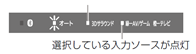
- - 音声信号入力がない場合は、接続しているケーブルの異常が考えられます。
お持ちの別のケーブルで接続してみてください。
それでも音が出ない場合は、接続機器の設定に問題があるか、故障が考えられます。
接続機器の説明書をお読みください。
- 音声信号入力がある場合は、本機の故障が考えられます。
電源を切り、ACアダプターを抜いたあと、販売店にご相談ください。
- 入力が" (Bluetooth)"のときにはこの操作はできません。
(Bluetooth)"のときにはこの操作はできません。
-
Q12.正常に動作しない
-
A12.
- HDMI の入力端子と出力端子を間違えて接続していませんか。
電源を切り、AC アダプターを抜いてから接続し直してください。 - 入力ソースランプが2回点滅して消灯を3回繰り返す場合は、本機とリモコン のリモコンモードが違います。リモコンモードを再設定してください。
- HDMI の入力端子と出力端子を間違えて接続していませんか。
-
Q13.ビエラリンク(HDMI)が働かなくなった
-
A13.
- HDMI 機器の接続変更、停電、コンセントの抜き差しが原因の可能性があります。
以下を試してみてください。- テレビ(ビエラ)と本機をHDMI ケーブルで接続してテレビ(ビエラ)の電源を入れ、そのまま本機のAC アダプターを一度抜いてから接続し直す。
- HDMI 機器の接続変更、停電、コンセントの抜き差しが原因の可能性があります。
-
Q14.映像や音が出なくなった。音声が途切れる
電源が勝手に切れる。(本機は異常を検出すると、保護回路が働いて電源を自動的に切ります) -
A14.
- 音量を下げ、電源の切/入をしてみてください。電源の切/ 入ができない場合は、AC アダプターを抜き差ししてみてください。
- 著しく大きな音で聴いていませんか。または異常に暑い場所で使用していませんか。
- 音量を下げるなどして原因を解消し、しばらく待ってから再び電源を入れてください。(保護回路の動作が解除されます) - ご使用のテレビや接続機器の組み合わせによっては、テレビの電源を切/ 入したときや入力を切り換えたときに、音声が一時的に途切れる場合があります。
- オートランプと3Dサラウンドランプが点灯し、入力ソースランプが点滅する状態が続く場合は、本機と接続しているテレビのHDMI 端子またはテレビの設定がHDCP 2.2 に対応していません。詳しくはテレビの取扱説明書をご覧ください。
本機を接続してNetflixのコンテンツが視聴できなくなった場合は、再生機器とテレビを直接接続してください。
接続方法はこちら
【図1】
○ テレビの音を聞く × 本機のビエラリンク機能 【図2】
○ テレビの音を聞く ○ 本機のビエラリンク機能 -
Q15.入力ソースランプが速く点滅する状態が続く
-
A15.
- 入力ソースランプが速く点滅する状態が続く場合は、電源を切り、AC アダプターを抜いたあと、販売店にご相談ください。
ご相談の際は、LED ランプの状態をお知らせください。
- 入力ソースランプが速く点滅する状態が続く場合は、電源を切り、AC アダプターを抜いたあと、販売店にご相談ください。
-
Q16.3Dサラウンド「入」の設定でドルビーアトモスまたはDTS:X対応のディスクを再生しても3Dサラウンドランプが緑色に点灯しない。
-
A16.
- 当社製ブルーレイディスクレコーダー/プレーヤーの場合は下記の設定をご確認ください。
- 接続機器の音声デジタル出力設定が「オート」または「Bitstream」になっていることをご確認ください。
- 接続機器のBDビデオ副音声・操作音の設定が「自動切換」または「切」になっていることをご確認ください。
- 当社製ブルーレイディスクレコーダー/プレーヤーの場合は下記の設定をご確認ください。
-
Q17.音声が、ドルビーアトモスまたは、DTS:Xになっているか確認したい
-
A17.
- LEDランプの3Dサラウンドランプが緑色に点灯している場合は、Dolby AtmosまたはDTS:Xによるオブジェクト・オーディオフォーマットのコンテンツの再生中を意味します。
- LEDランプの3Dサラウンドランプが橙色に点灯している場合は、テレビ放送を含む上記以外のコンテンツをDolby Atomos又はDTS Vertual:Xの技術を用いて3Dサラウンド効果をつけて再生中を意味します。
-
Q18.4K8K衛星放送の音声信号は再生できますか?
-
A18.
- 4K8K衛星放送の音声信号(MPEG-4 AAC、MPEG-4 ALS)に対応しておりません。
ただし、4K8K受信機器からの音声は自動的にPCM等の本機で再生可能な信号で出力されます。
- 4K8K衛星放送の音声信号(MPEG-4 AAC、MPEG-4 ALS)に対応しておりません。
-
Q19.PCのHDMI出力からドルビーアトモスを再生したい
-
A19.
- PCのブラウザより下記の方法にてアクセスをして必要なソフトウェアをインストールし設定を行って下さい。
- ブラウザ検索「DOLBY ACCESS」 より「ドルビーAccess - Dolby Laboratories」を選択する。
- URL https://www.dolby.com/jp/ja/apps/access.html にアクセスして必要なソフトウェアをインストールして下さい。
※PCの設定については、お使いのPCおよびビデオカードにより異なりますので、各々の説明書等をご確認ください。
-
Q20.WQHD(2560x1440)対応のPCモニターを接続時、PC側で「2560x1440」を選択しても「2560x1440」の解像度で表示されない
-
A20.
- 本機はWQHD(2560x1440) 解像度信号には対応しておりません。
PC側で「2560x1440」を選択した場合、お使いのPCモニターに依存した解像度で表示されます。※尚、Full HD(1920x1080)、4K(3840×2160)以外の解像度のPCモニターをお使いの場合は、
「シアターバー(SC-HTB01)接続方法 −PC本体およびモニターと接続する−」もご参照ください。
- 本機はWQHD(2560x1440) 解像度信号には対応しておりません。
